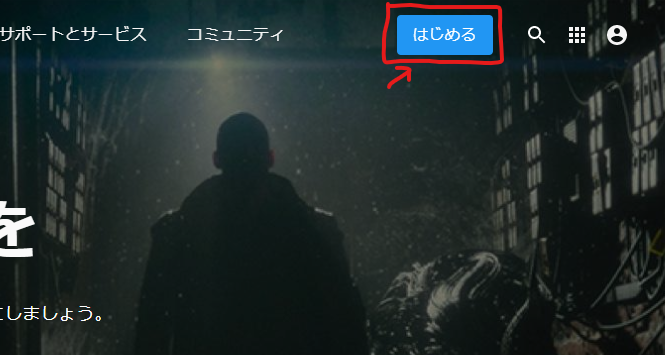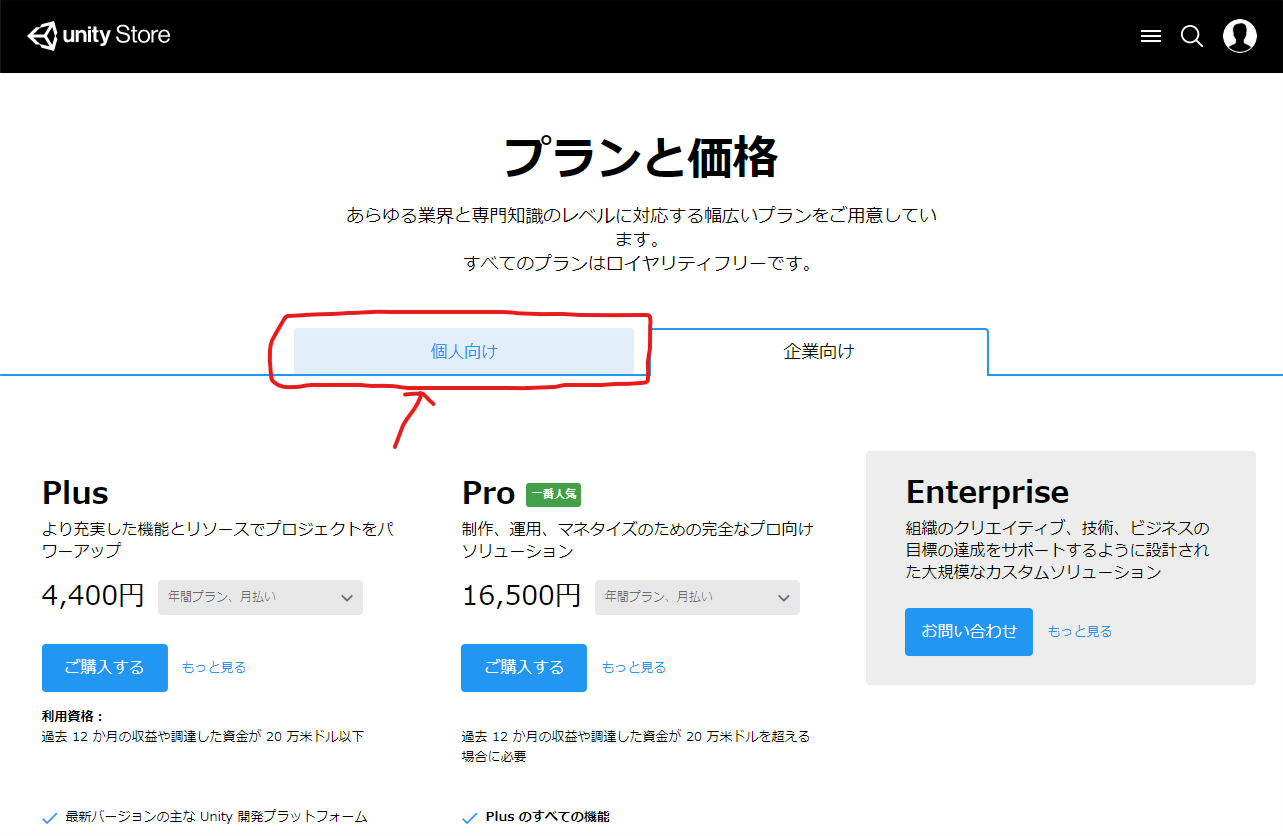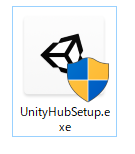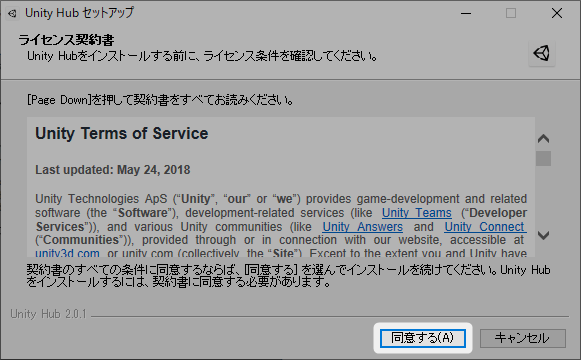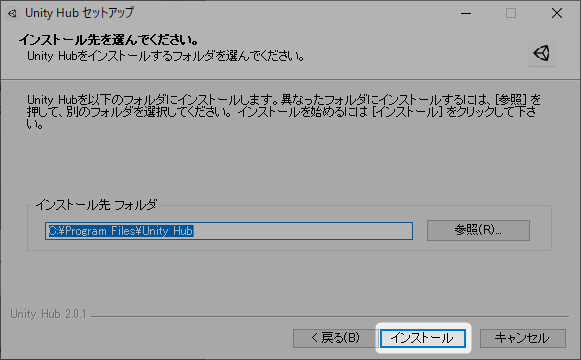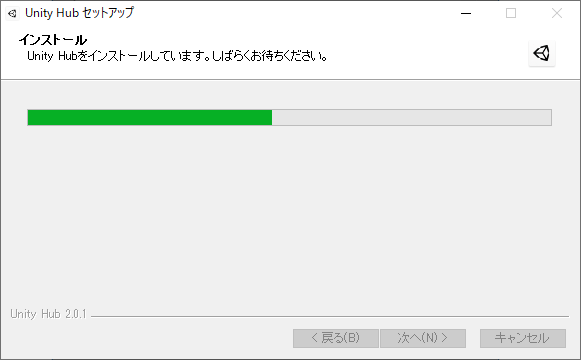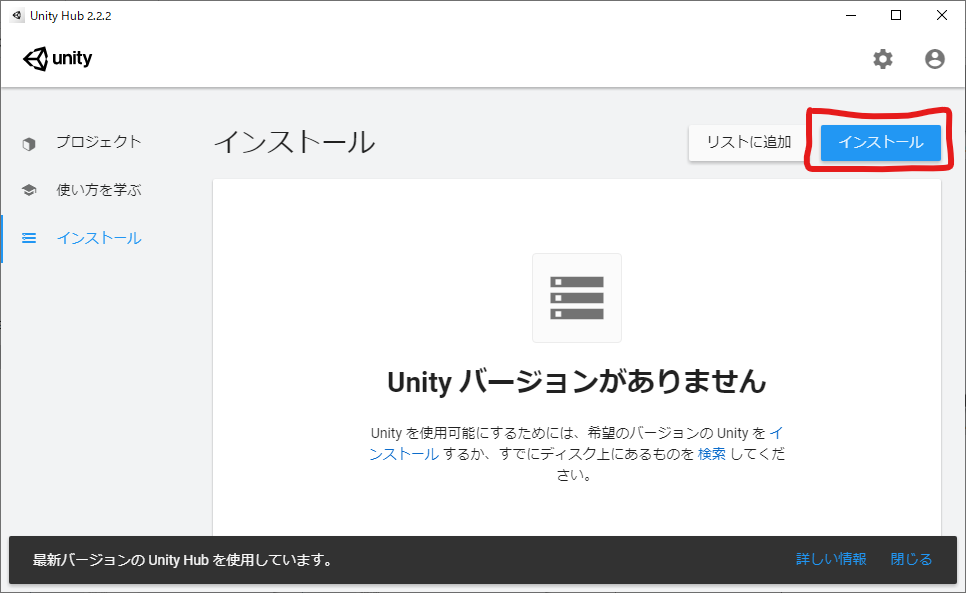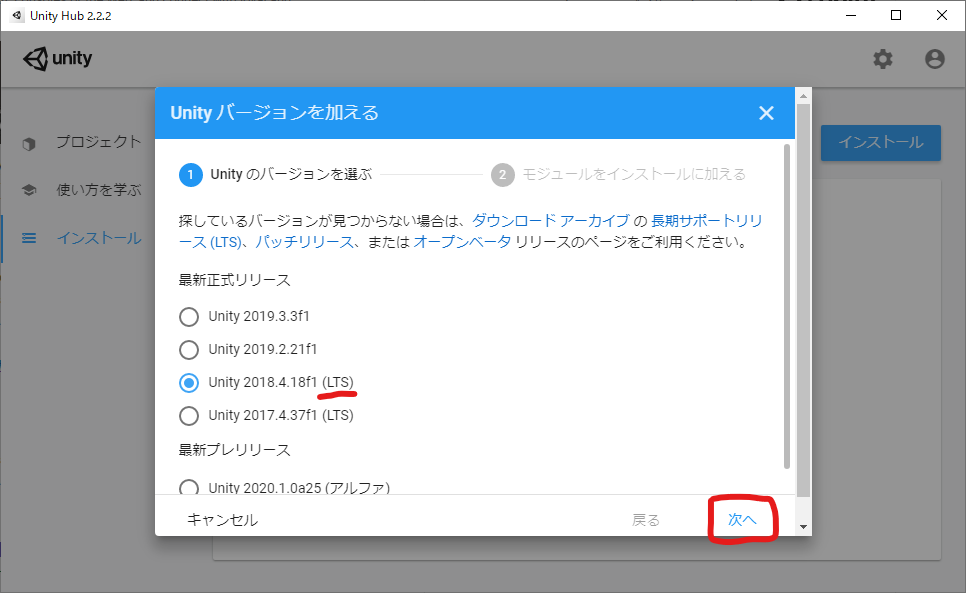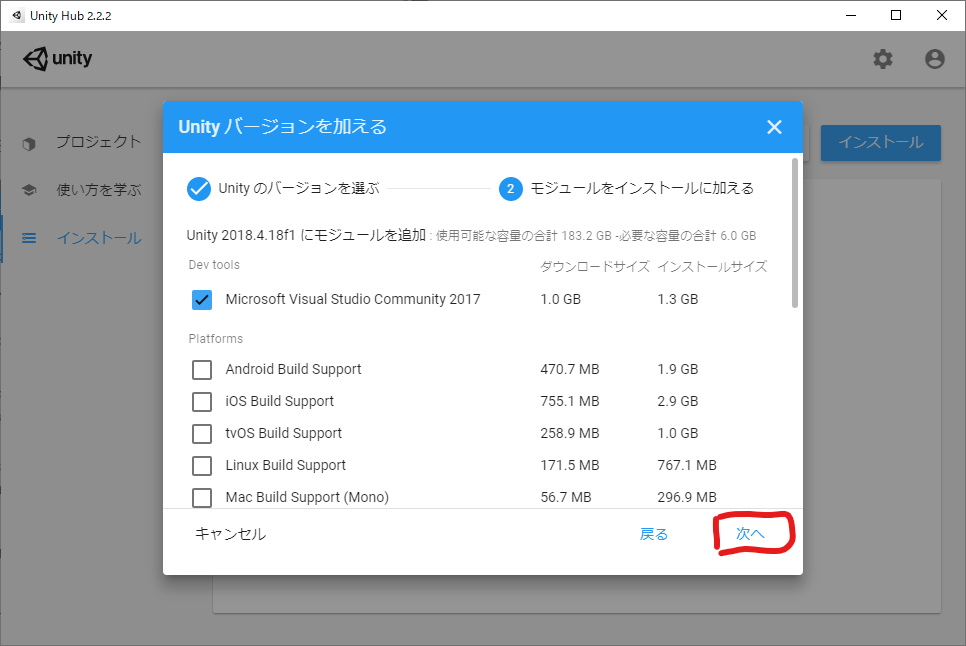ゲーム開発のさいしょの一歩だよ
ゲーム開発のさいしょの一歩だよ
それでは、さっそくUnityをインストールしてみましょう!
Unityをインストールすることで、ゲームの開発環境・テスト環境が使えるようになります。
とは言っても、やることはファイルをダウンロードしてひたすら「Next」ボタンを押すだけ、簡単です。
すでにインストールしてあるよ!という方は、今回は飛ばして
【君がゲームを作る!Unityゲーム開発入門】第3回 Unityの初回セットアップをする
にお進みください。
Unityをダウンロードする
Unityの公式ページにアクセスします。
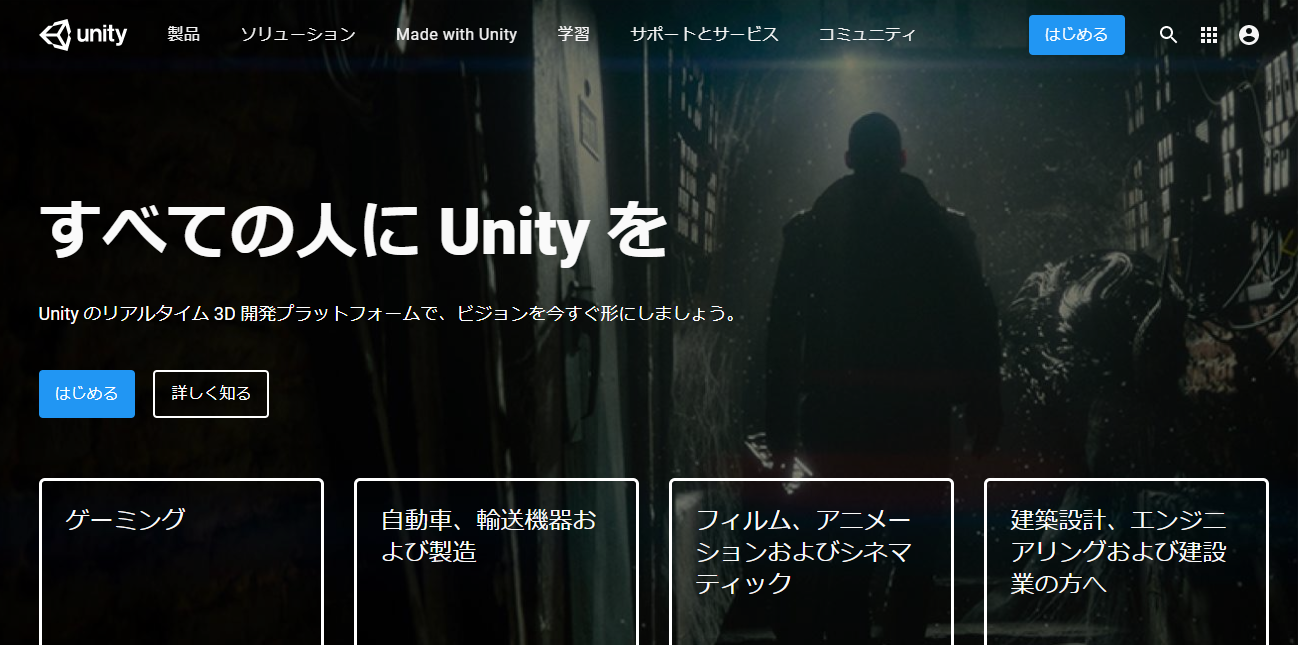
無料利用の3つの条件を読み、確認のチェックボックスをチェックしたら、
「Download Unity Hub」をクリックします。
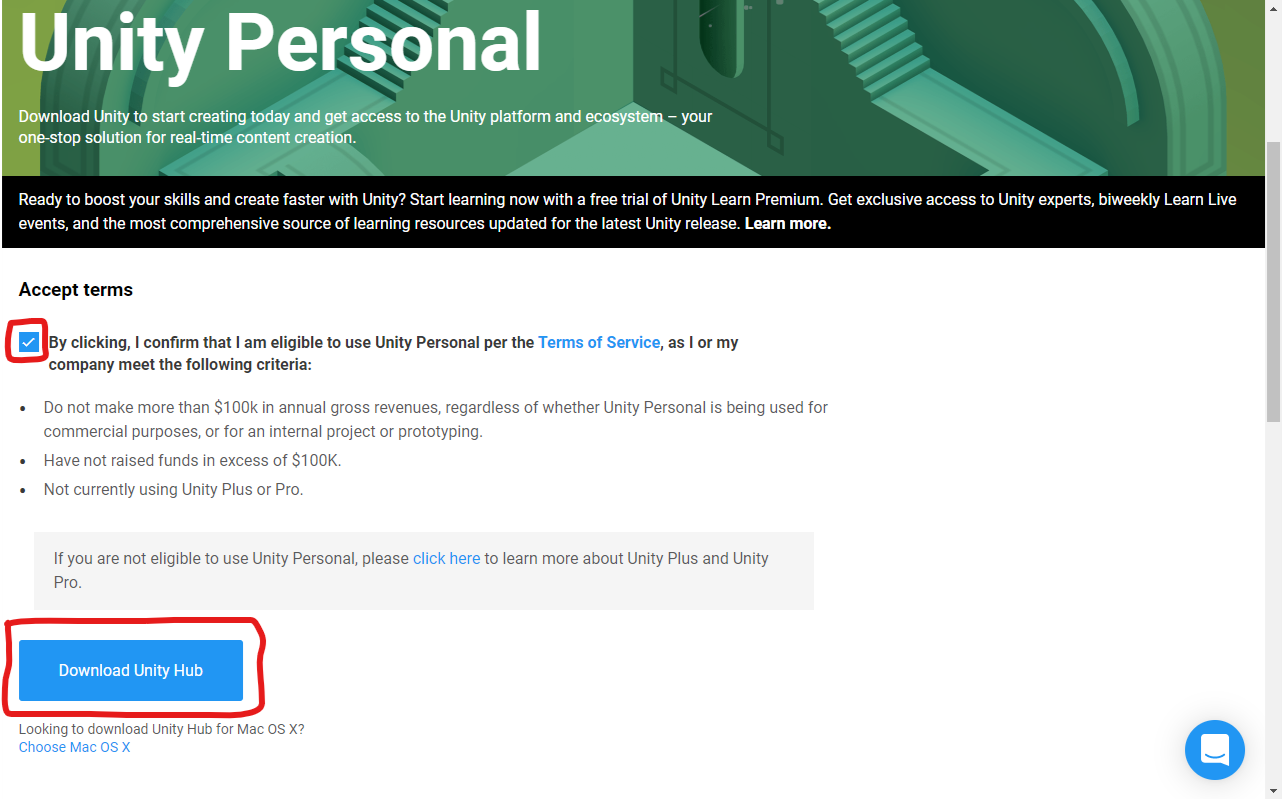
使用ライセンスを選択する
Unityアカウント、Facebookアカウント、Unityアカウントのいずれかでログインすると、こんな画面が表示されます。
"Unity Personal"を選択して"Next"をクリックします。

Unity Hubのインストーラーファイルのダウンロードが始まります。
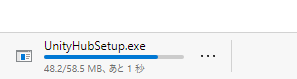
Unity Hubをインストールする
まずは最初に「Unity Hub」をインストールしていきます。
Unity Hubは、Unityのインストールを始め、バージョン管理、アップデートなどが簡単に行えるアプリです。
Unity Hubのインストールができました、「Unity Hubを実行」に
チェックを入れた状態で「完了」をクリックします。
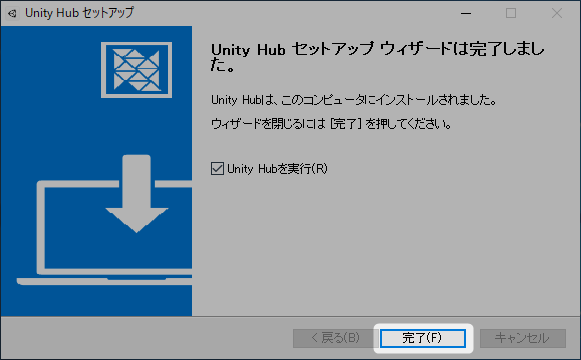
Unity Hubをインストールする
つづいて「Unity Hub」を使って「Unity」をインストールしていきましょう。
インストールするUnityのバージョンを選択します。
バージョン番号に「(LTS)」がついていて、最新のものを選択しましょう。
今回は「2018.4.18f1(LTS)」を選択しました。
Unityと一緒にインストールされる「Visual Studio」の利用規約が表示されます。
読んで問題なければチェックボックスにチェックを入れ、「実行」をクリックします。
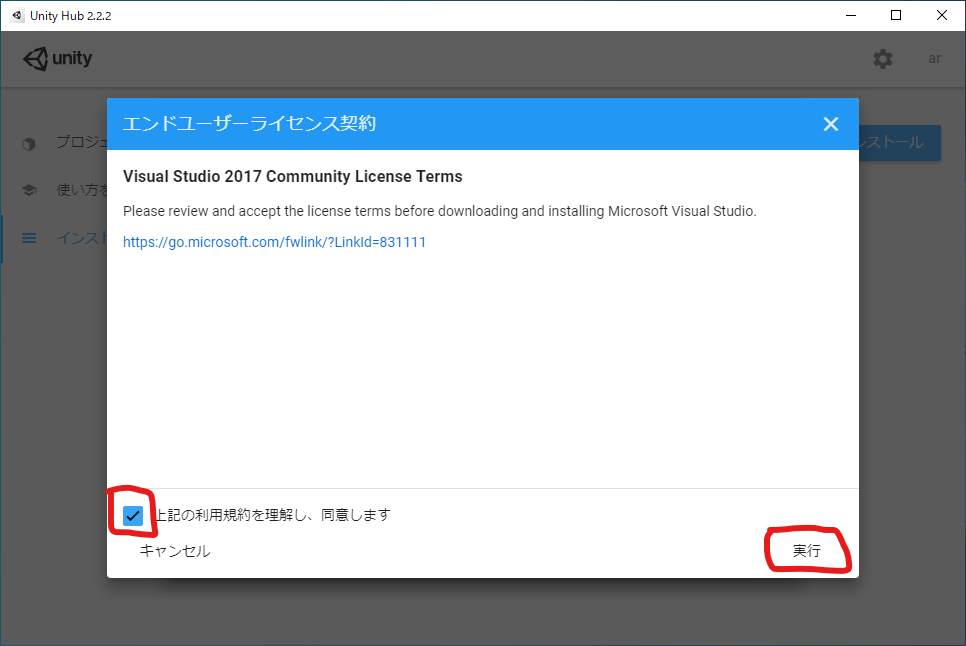
Unityのダウンロードとインストールが始まりますのでしばらく待ちます。
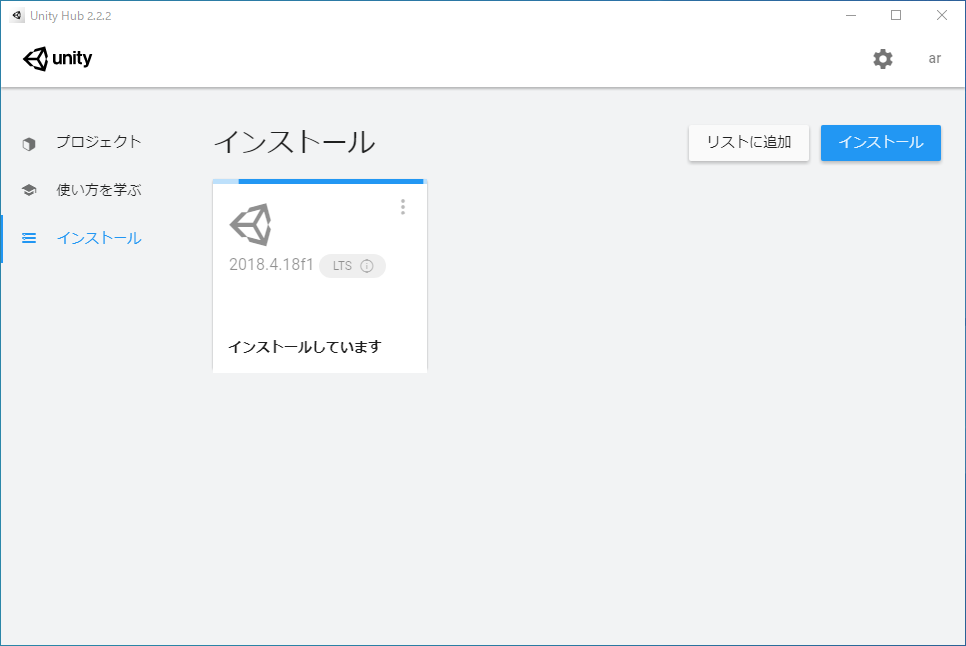
Unityの次にVisual Studioのインストールが始まりますのでしばらく待ちます。
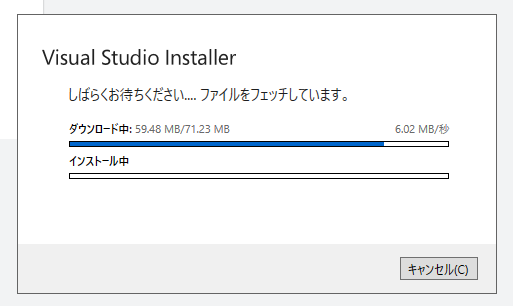
インストール欄が薄い色でなくなればUnityのインストールが完了です!
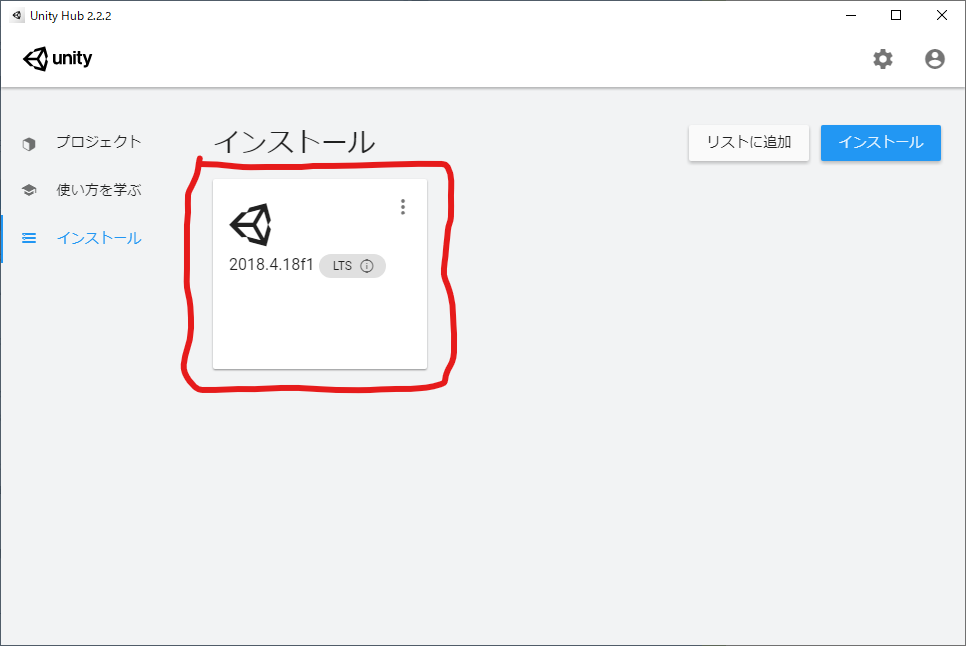
無事Unityのインストールができました!
次回はUnityの起動し、初回セットアップを行っていこうと思います。
次回へ続く。